今天凌晨举行的WWDC 2020开发者大会上,苹果正式发布了macOS 11.0系统,macOS 11.0被命名为“Big Sur”。本次更新也被苹果称为macOS有史以来的最大更新。全新macOS 11.0系统带来了新的UI分风格设计。那么macOS 11.0怎么升级?一起来看看macOS 11.0升级教程。

macOS 11.0升级教程:
目前macOS 11.0开发者测试版已经公布,正式版将在秋季开始推出,以下是所有可以升级和兼容macOS 11.0系统的Mac电脑:
2015年及之后的 MacBook
2013年及之后的 MacBook Air
2013年及之后的 MacBook Pro
2014年及之后的 Mac mini
2014年及之后的 iMac
苹果macOS 11 Big Sur适用哪此机型 苹果macOSBigSur升级机型汇总
苹果macOS 11 Big Sur适用哪此机型?下文中为大家带来了苹果macOS 11 Big Sur升级机型汇总。感兴趣的朋友不妨阅读下文内容,参考一下吧
2017年及之后的 iMac Pro
2013年及之后的 Mac Pro
注意:因为macOS 11.0是刚发布的系统,目前还是测试版本,各方面都不稳定,用户在尝鲜升级macOS 11.0新系统前,一定要备份好自己电脑上的数据和资料。
1、下载完整的macOS 11.0公测版升级工具.dmg的文件,打开文件,双击.pkg安装包运行即可检测到最新的macOS 11.0测试版系统升级信息。
下载地址:https://pan.baidu.com/s/1CmLBWQi41Yu-DLECEw3GKg 提取码: ibu1
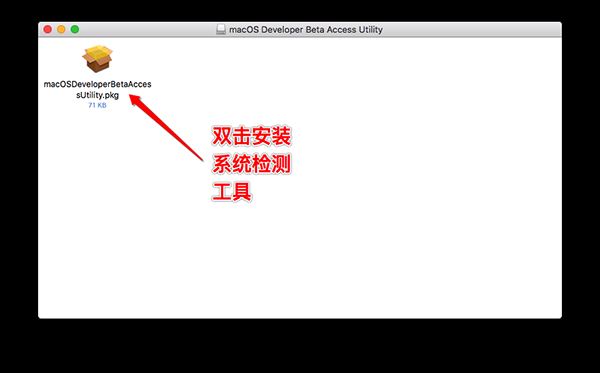
2、安装macOS 11.0公测版升级工具过程中提示需要更改设置,需要输入密码,这里就是输你的开机密码。基本在使用安装包安装一些应用或工具的时候都会弹这个。
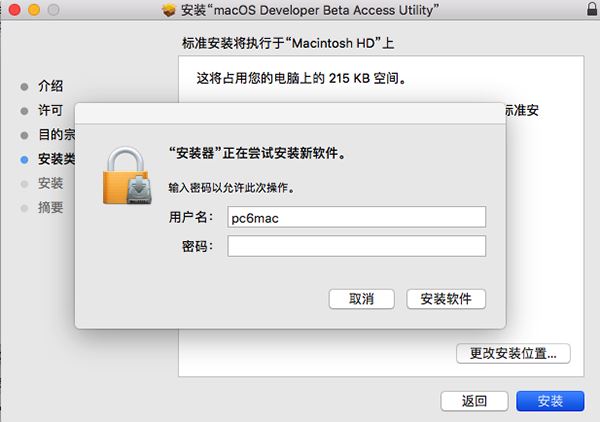
3、等待macOS 11.0测试版升级工具安装完成后,我们可以在「系统偏好设置 - 软件更新」内检测到更新:(这个窗口会弹出)
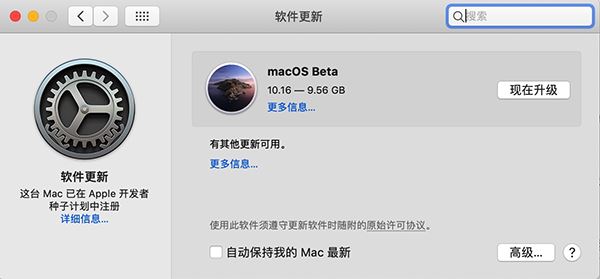
苹果 macOS 11.0 Big Sur 正式发布 苹果macOS Big Sur更新是什么
苹果 macOS 11.0 Big Sur 正式发布,苹果macOS Big Sur更新是什么?有的朋友对此可能还不太清楚,下文中为大家带来了详细的介绍,感兴趣的朋友不妨阅读下文内容,参考一下吧






